Otwarta przeglądarka Mozilla Firefox ma więcej funkcji prywatności niż większość innych opcji głównego nurtu. Chociaż niektóre ustawienia domyślne to potężne bastiony przeciwko złośliwej cyberprzestępczości, większość tego bezpieczeństwa wynika z ustawień - i jak w przypadku każdego rodzaju oprogramowania, możesz poprawić funkcjonalność, zmieniając i modyfikując te ustawienia.
Istnieje wiele dodatków, które wpływają na wrażenia FireFox. Zajmiemy się nimi w dalszej części artykułu, ale na razie zacznijmy od podstaw: najprostszych kroków, które możesz zrobić, aby poprawić bezpieczeństwo Firefoksa.
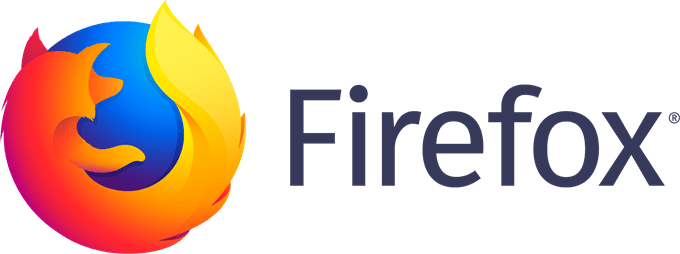
1. Skonfiguruj hasło główne
Otwórz dowolną nowoczesną przeglądarkę, a będziesz mieć możliwość zapisania nazwy użytkownika i hasła po zalogowaniu się na stronie internetowej. Jest to niewielka wygoda, którą większość uważa za pewnik, ale jest to także poważna wada bezpieczeństwa. Każdy, kto korzysta z twojego komputera, będzie miał dostęp do twoich kont, odwiedzając tę stronę.
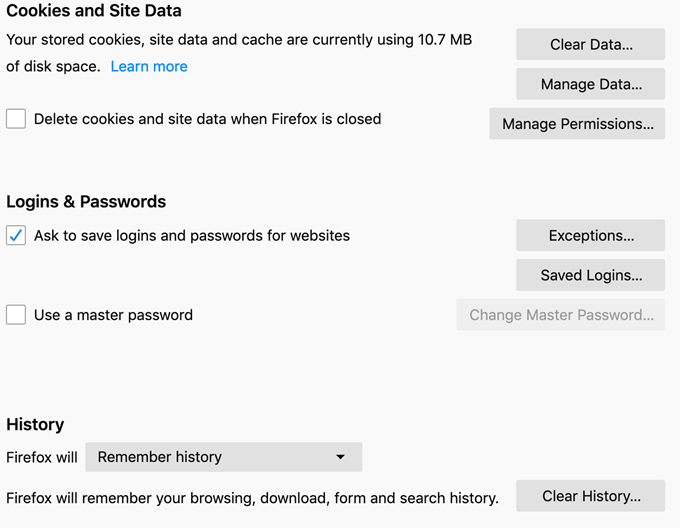
Firefox rozwiązuje ten problem z opcją masterpassword. Po włączeniu wymusza to wprowadzenie hasła głównego, zanim będzie można użyć zapisanych informacji. Ponadto, jeśli chcesz wyświetlić zapisane hasła za pomocą menu opcji, musisz ponownie wprowadzić hasło główne.
Twoje hasło główne musi być bezpieczne. Upewnij się, że nie zapisujesz go na komputerze, ale zapisz go gdzieś w domu lub użyj technik zapamiętywania, aby go śledzić. Podczas tworzenia należy stosować najlepsze praktyki tworzenia haseł.
2. Upewnij się, że ustawienia prywatności są włączone.
Po zainstalowaniu przeglądarki Firefox upewnij się, że włączone są różne ustawienia prywatności i bezpieczeństwa. Przejdź do menu Firefox, przejdź do Preferencji, a następnie wybierz Ogólne. Przewiń w dół do sekcji „FirefoxUpdates”. Wybierz „Automatycznie instaluj aktualizacje.”
In_content_1 all: [300x250] / dfp: [640x360]->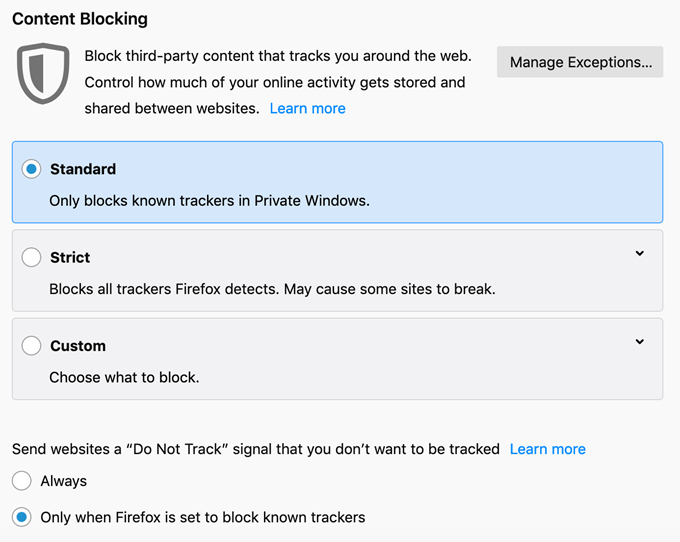
Następnie wybierz „ Prywatność i bezpieczeństwo ”. Pierwszą sekcją, którą zobaczysz, jest „ContentBlocking”. Domyślnie Firefox jest ustawiony na opcję „Standard” - aby blokować tylko znane moduły śledzące w prywatnym systemie Windows. Zmień to na „Surowe”, ale pamiętaj, że niektóre witryny mogą nie działać poprawnie z tym wybranym.
Poniżej wybierz „Zawsze” dla opcji „Nie śledź”.
Przewiń w dół do sekcji „Uprawnienia”. Zobaczysz kilka opcji. Upewnij się, że następujące elementy są zaznaczone:
Notatka na temat usług dostępności: jeśli potrzebujesz tych usług do skutecznego przeglądania Internetu i korzystania z komputera, upewnij się, że przeszukasz i wiesz, jakich usług możesz zaufać . Niektóre złośliwe oprogramowanie może korzystać z tych usług, aby uzyskać dostęp do przeglądarki, a przez to do komputera.

Dalej przewiń w dół do karty „Bezpieczeństwo”. Zobaczysz kilka pól. Upewnij się, że są zaznaczone.
Dodatki dla bezpieczeństwa i prywatności
Dodatki to Firefox równoważny rozszerzeniom Chrome. Te aplikacje dają użytkownikom możliwość dostosowania przeglądarki do zawartości ich serc i wdrożenia funkcji bezpieczeństwa, których żadna inna przeglądarka nie jest w stanie dopasować.
Oczywiście nie wszystkie dodatki są sobie równe. Zebraliśmy listę najlepszych opcji, które mają pozytywny wpływ na ogólną prywatność i bezpieczeństwo Firefoksa.
HTTPSEverywhere
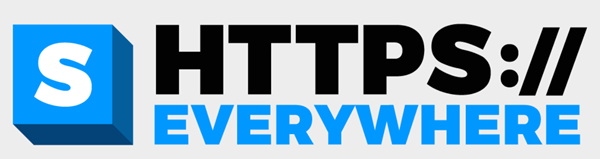
HTTPS Everywhere jest ulubionym dodatkiem ze względu na to, jak proste jest to. Mówiąc ogólnie, umożliwia bezpieczne przeglądanie dowolnej witryny internetowej, która ją obsługuje. Mówiąc bardziej technicznie, zapewnia trzy warstwy bezpieczeństwa: uwierzytelnianie serwera, poufność danych i integralność danych. Gdyby ktokolwiek przechwycił dane przesyłane przez HTTPS Wszędzie, nie byłby w stanie interpretować ich bez klucza szyfrowania.
uBlockOrigin

Nikt nie lubi denerwujących wyskakujących okienek, zwłaszcza gdy niektóre z nich mogą pobierać dane osobowe z przeglądarki. Chociaż Firefox ma pakiet wbudowanych narzędzi do zatrzymywania wyskakujących okienek, nie łapie ich wszystkich.
uBlock Origin to darmowy program blokujący reklamy typu open source, który może obsłużyć wszystko, czego brakuje Firefoxowi. Można go również dostosować, więc jeśli istnieje konkretna strona, na którą chcesz zezwalać na reklamy (być może w celu wsparcia twórcy), możesz dodać tę listę do białej listy.
PrivacyBadger
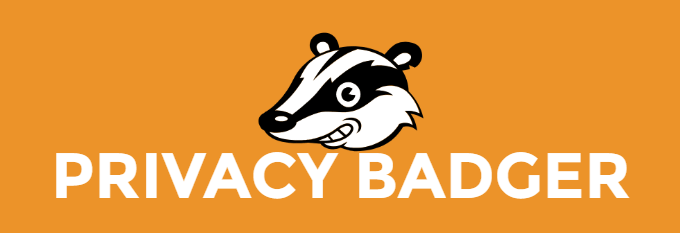
Privacy Badger to kolejny dodatek opracowany przez Electronics Frontier Foundation, ten sam zespół stojący za HTTPS Everywhere. Wiele narzędzi do śledzenia śledzi listę źle zachowanych stron internetowych, ale Privacy Badgermonitoruje Twoje doświadczenia związane z przeglądaniem w czasie rzeczywistym i obserwuje, jakie domeny śledzisz. Jeśli którakolwiek z tych domen narusza twoje ustawienia prywatności i bezpieczeństwa, Privacy Badger automatycznie je zablokuje.
PossacyPossum
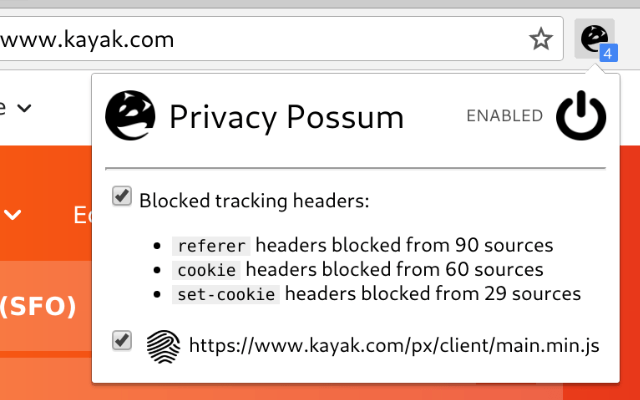
Nadmiarowe zabezpieczenia są zawsze dobrą rzeczą. Podczas gdy większość programów śledzących zostanie przechwyconych przez wbudowane narzędzia Firefox do ochrony przed śledzeniem i Privacy Badger, Privacy Possum upewnia się, że żadne inne, które prześlizgują się przez pęknięcia, nie gromadzi niczego więcej niż sfałszowane, zakodowane dane.
Po zainstalowaniu obu dodatków nie musisz się martwić, że firmy dowiedzą się o Tobie więcej, niż chcesz, przynajmniej na podstawie Twoich nawyków przeglądania.
CookieAutoDelete
Ten dodatek jest tak prosty, jak tylko się da. Po zamknięciu przeglądarki Firefox nieużywane pliki cookie są automatycznie usuwane. Możesz umieścić na białej liście określone pliki cookie, które chcesz usunąć, ale wszystkie inne znikną. Jest to świetny środek ochronny ponownie strony próbujące pobrać dane, na które nie masz zgody.
Rozłącz się z Facebookiem
Facebook jest siłą natury. Ile stron internetowych myślisz o śledzeniu konta na Facebooku? Ile razy masz możliwość komentowania, ponieważ jesteś już zalogowany na Facebooku? Jeśli ci to przeszkadza (tak jak powinno), pomoże dodatek Disconnect for Facebook.
Ten dodatek blokuje żądania informacji z Facebooka z witryn stron trzecich. Będzie również blokować ruch z witryn stron trzecich do Facebooka, ale nie zakłóca standardowego działania twojego konta Facebook.
Jak instalować dodatki do Firefoksa
Nie musisz używać wszystkich tych dodatków, ale zalecamy przynajmniej zainstalowanie Privacy Badger, HTTPSEverywhere i uBlock Origin. Istnieją setki innych dodatków, które możesz przeglądać i instalować, jeśli chcesz jeszcze więcej opcji niż tutaj wymienione.
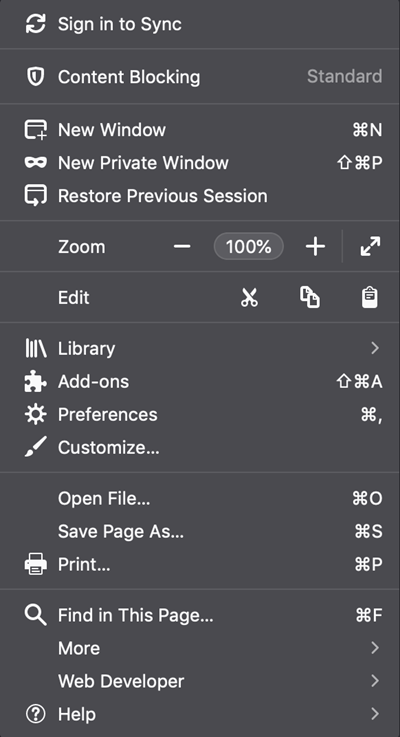
Instalacja dodatku nie jest skomplikowana. Zobacz.
1. Otwórz Firefox i kliknij trzy paski po prawej stronie, aby otworzyć menu ustawień.
2. Kliknij „Dodatki”.
3. Spowoduje to automatyczne otwarcie karty Pobierz dodatki. Kliknij „Znajdź więcej dodatkóws.”
4. Otworzy się nowa karta. Na pasku wyszukiwania w prawym górnym rogu wpisz nazwę żądanego dodatku.
5. Kliknij dodatek w wynikach wyszukiwania.
6. Na następnej stronie kliknij przycisk „Dodaj do Firefoksa”.
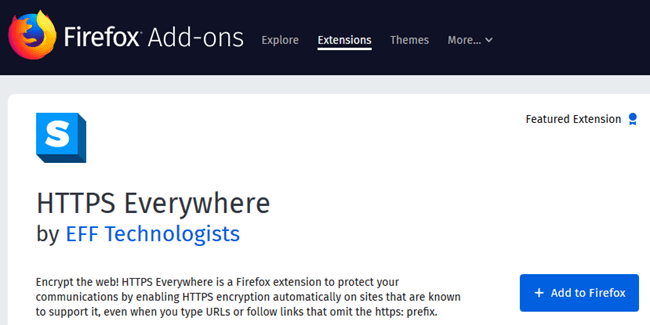
7. Przeglądarka poprosi o pozwolenie na zainstalowanie dodatku. Kliknij tak.
8. Voila! Masz teraz poszukiwany dodatek. Opłucz i powtórz do końca.
Ostatnia uwaga na temat cyberbezpieczeństwa
Możesz pomyśleć: „Dlaczego to wszystko jest konieczne? Hakerzy mnie nie interesują. ”Problemem nie są hakerzy - to złośliwe oprogramowanie, próby phishingu i reklamy. Jeśli kiedykolwiek zauważyłeś wiele reklam dotyczących czegoś, czego ostatnio szukałeś, przyczyną jest to, że witryna lub usługa śledzi twoje wyszukiwania. Być może nie kryje się za tym żadna złośliwa intencja, ale narusza to twoją prywatność.
Według statystyk cyberatak odbywa się co 39 sekund - a 43% wszystkich cyberataków atakuje małe firmy. Nawet błędny numer karty kredytowej może być ogromnym problemem do skorygowania. Jeśli masznigdy wcześniej nie miałeś do czynienia z kradzieżą tożsamości, licz sobie szczęście. Rozwiązanie nie jest wcale fajne.
Poświęć trochę czasu na przeczytanie tego artykułu i zastanów się, jak możesz poprawić swoje cyberbezpieczeństwo. Chociaż zalecamy używanie przeglądarki Firefox jako opcji przeglądarki, możesz podjąć pewne kroki, aby poprawić bezpieczeństwo w sieci bez względu na preferowaną przeglądarkę. W miarę zbliżania się świata do coraz bardziej internetowego społeczeństwa, ochrona użytkowników zależy od indywidualnych użytkowników.